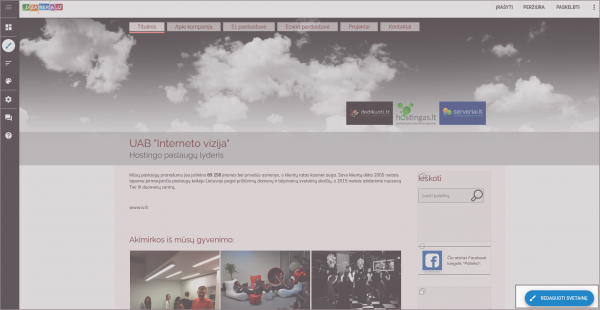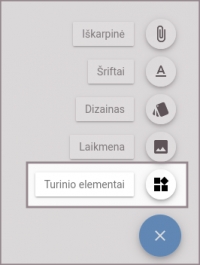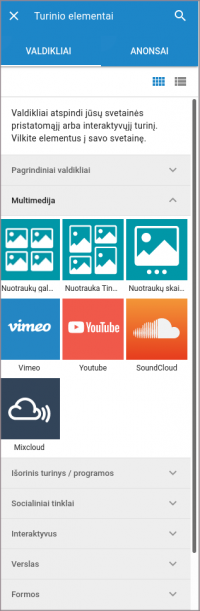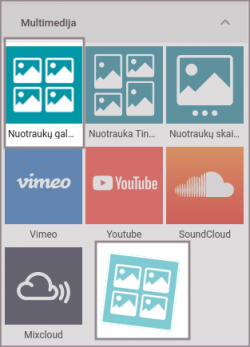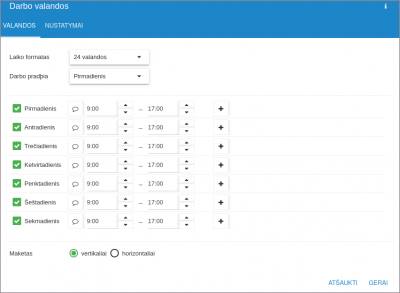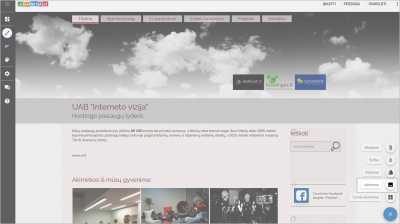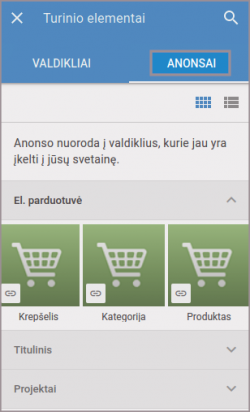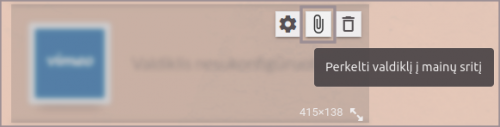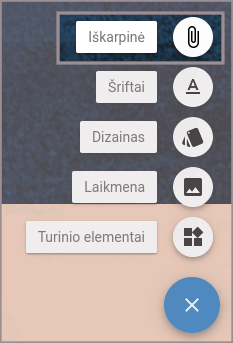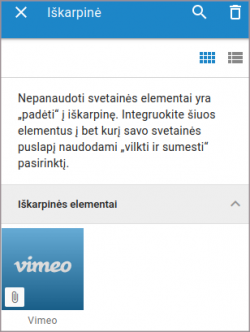Papildomi turinio elementai: Skirtumas tarp puslapio versijų
(→Turinio elementų konfigūravimas) |
(→Kaip įterpti elementą?) |
||
| (nerodoma 24 tarpinės versijos, sukurtos 3 naudotojų) | |||
| 9 eilutė: | 9 eilutė: | ||
* Soc. tinklai (Facebook, Twitter, Google+) | * Soc. tinklai (Facebook, Twitter, Google+) | ||
| − | Svarbu! El. parduotuvė, interaktyvus turinys (forumas, galerija, žemėlapis ar naujienos), soc. tinklų integracija yra galimi tik su planu '''Premium'''. Pakeitus planą ar jo nepratęsus, interaktyvus turinys bus neaktyvus. | + | '''Svarbu!''' El. parduotuvė, interaktyvus turinys (forumas, galerija, žemėlapis ar naujienos), soc. tinklų integracija yra galimi tik su planu '''Premium'''. Pakeitus planą ar jo nepratęsus, interaktyvus turinys bus neaktyvus. |
=== Papildomų elementų įterpimas === | === Papildomų elementų įterpimas === | ||
| − | + | === Kaip įterpti elementą?=== | |
| − | * Norint peržiūrėti galima turinį, pasirinkite | + | * Norint peržiūrėti galima turinį, redaguojamo puslapio apačioje dešinėje paspauskite mygtuką '''"Redaguoti svetainę"''' ir pasirinkite '''"Turinio elementai"''': |
| − | [[Vaizdas: | + | [[Vaizdas:Screenshot_from_2022-02-18_12-06-19.png|600px]] |
| + | [[Vaizdas:Screenshot_from_2022-02-18_12-00-26.png|200px]] | ||
* Čia galite peržvelgti visus galimus elementus arba pasirinkti dominančią temą: | * Čia galite peržvelgti visus galimus elementus arba pasirinkti dominančią temą: | ||
| − | [[Vaizdas: | + | [[Vaizdas:Screenshot_from_2022-02-18_12-08-58.png|200px]] |
| − | |||
| − | |||
| − | |||
| + | * Norint įterpti vieną elementų - jį tiesiog "nutraukite" į svetainę į norimą vietą kol prie valdiklio atsiras mėlynas fonas: | ||
| + | [[Vaizdas:Screenshot_from_2022-02-18_12-10-33.png|250px]] | ||
==== Turinio elementų konfigūravimas ==== | ==== Turinio elementų konfigūravimas ==== | ||
| 31 eilutė: | 31 eilutė: | ||
* Pavyzdžiui elementas ''"Darbo valandos"'', užvažiavus ant jo spustelėkite rakto simbolį: | * Pavyzdžiui elementas ''"Darbo valandos"'', užvažiavus ant jo spustelėkite rakto simbolį: | ||
| − | [[Vaizdas: | + | [[Vaizdas:Screenshot_from_2022-02-18_12-19-49.png|200px]] |
* įrašius naują darbo laiką ir išsaugojus pakeitimus, jie bus atvaizduojami svetainėje. | * įrašius naują darbo laiką ir išsaugojus pakeitimus, jie bus atvaizduojami svetainėje. | ||
| − | [[Vaizdas: | + | [[Vaizdas:Screenshot_from_2022-02-18_12-17-03.png|400px]] |
| − | |||
| − | |||
| + | Panašiai valdomi ir kiti elementai, pvz. redaguojant Rezervacijos formą, galima nustatyti kokį laišką išsiųsti klientui, kokį laišką išsiųsti Jums, kokius duomenis prašyti pateikti formoje. | ||
=== Nuotraukos ir kt. grafinė informacija === | === Nuotraukos ir kt. grafinė informacija === | ||
| 44 eilutė: | 43 eilutė: | ||
==== Grafinių failų įkėlimas į serverį ==== | ==== Grafinių failų įkėlimas į serverį ==== | ||
| − | Tiesiog nuotraukos ar kito grafinio elemento patalpinimui į svetainę | + | Tiesiog nuotraukos ar kito grafinio elemento patalpinimui į svetainę paspausdami mygtuką ''"Redaguoti svetainę"'', tuomet ''"Laikmena"''. Čia pasirinkite norimą nuotrauką ir ją "nutempkite" į reikiamą vietą. Jei čia nėra Jums reikiamos nuotraukos - ją tiesiog įkelkite iš kompiuterio, pasirinkę ''"Pridėti"'': |
| + | |||
| + | [[Vaizdas:Screenshot_from_2022-02-14_19-30-16.png|400px]] | ||
| + | |||
| + | Išsamią instrukciją kaip įkelti norimus grafinius elementus rasite [[Mano_dokumentai|čia]]. | ||
| + | |||
| + | === Aktyvūs turinio elementai === | ||
| + | |||
| + | Norint peržvelgti kokie turinio elementai šiuo metu yra naudojami, pasirinkite ''"Turinio elementai"'' ir ''"Anonsai"''. Patogu yra tai, kad šie elementai, net patalpinti skirtinguose puslapiuose, bus tarpusavyje susieti, pvz. informacija abiejuose atsinaujins vienu metu: | ||
| + | |||
| + | [[Vaizdas:Screenshot_from_2022-02-14_19-00-10.png|250px]] | ||
| + | |||
| + | === Mainų sritis === | ||
| + | |||
| + | Jei vieną elementų ar valdiklį reikia perkelti į kitą puslapį, nerekomenduojame jo ištrinti, nes tai atlikus jį reikės konfigūruoti iš naujo. Jo perkėlimui skirta ''"Iškarpinė"''. Čia patalpintą elementą galite perkelti į kitą puslapį ir išsaugoti nepakitusią jo konfigūraciją: | ||
| + | |||
| + | * Elementas perkeliamas į iškarpinę sritį paspaudus ikoną ( [[Vaizdas:Screenshot_from_2022-02-14_19-11-533.png]] ): | ||
| + | [[Vaizdas:Screenshot_from_2022-02-14_19-11-53.png|500px]] | ||
| + | |||
| + | * Elementas įterpiamas kitame puslapyje (apačioje dešinėje pasirinkus '''"Redaguoti svetainę"''' ir paspaudus ant '''"Iškarpinė"'''): | ||
| + | |||
| + | [[Vaizdas:Screenshot_from_2022-02-14_19-19-15.png|250px]] | ||
| + | |||
| + | [[Vaizdas:Screenshot_from_2022-02-14_19-20-38.png|250px]] | ||
| − | [[ | + | [[Kategorija:Dizaino_%C4%AFrankis]] |
Dabartinė 15:24, 18 vasario 2022 versija
Papildomi turinio elementai leidžia į svetainę įterpti:
- Įv. formos (kontaktų, pasiūlymų, rezervacijos ir kt.)
- Interaktyvios dalys (forumas, svečių knyga, žemėlapis, balsavimas ir pan.)
- Verslas (skirtingi parduotuvės šablonai, darbo valandos, naujienos ir pan.)
- Išorinis turinys/programos (Soc. tinklai, srautas iš kitų svetainių)
- Multimedia (įv. galerijos, išorinis turinys, pvz. youtube srautas)
- Rinkodara (įvykių kalendorius, naujienų srautas)
- Soc. tinklai (Facebook, Twitter, Google+)
Svarbu! El. parduotuvė, interaktyvus turinys (forumas, galerija, žemėlapis ar naujienos), soc. tinklų integracija yra galimi tik su planu Premium. Pakeitus planą ar jo nepratęsus, interaktyvus turinys bus neaktyvus.
Turinys
Papildomų elementų įterpimas
Kaip įterpti elementą?
- Norint peržiūrėti galima turinį, redaguojamo puslapio apačioje dešinėje paspauskite mygtuką "Redaguoti svetainę" ir pasirinkite "Turinio elementai":
- Čia galite peržvelgti visus galimus elementus arba pasirinkti dominančią temą:
- Norint įterpti vieną elementų - jį tiesiog "nutraukite" į svetainę į norimą vietą kol prie valdiklio atsiras mėlynas fonas:
Turinio elementų konfigūravimas
Daugelis elementų yra konfigūruojami. Tai atliekama užvažiavus ant jo pele ir pasirinkus rakto simbolį.
- Pavyzdžiui elementas "Darbo valandos", užvažiavus ant jo spustelėkite rakto simbolį:
- įrašius naują darbo laiką ir išsaugojus pakeitimus, jie bus atvaizduojami svetainėje.
Panašiai valdomi ir kiti elementai, pvz. redaguojant Rezervacijos formą, galima nustatyti kokį laišką išsiųsti klientui, kokį laišką išsiųsti Jums, kokius duomenis prašyti pateikti formoje.
Nuotraukos ir kt. grafinė informacija
Grafinių failų įkėlimas į serverį
Tiesiog nuotraukos ar kito grafinio elemento patalpinimui į svetainę paspausdami mygtuką "Redaguoti svetainę", tuomet "Laikmena". Čia pasirinkite norimą nuotrauką ir ją "nutempkite" į reikiamą vietą. Jei čia nėra Jums reikiamos nuotraukos - ją tiesiog įkelkite iš kompiuterio, pasirinkę "Pridėti":
Išsamią instrukciją kaip įkelti norimus grafinius elementus rasite čia.
Aktyvūs turinio elementai
Norint peržvelgti kokie turinio elementai šiuo metu yra naudojami, pasirinkite "Turinio elementai" ir "Anonsai". Patogu yra tai, kad šie elementai, net patalpinti skirtinguose puslapiuose, bus tarpusavyje susieti, pvz. informacija abiejuose atsinaujins vienu metu:
Mainų sritis
Jei vieną elementų ar valdiklį reikia perkelti į kitą puslapį, nerekomenduojame jo ištrinti, nes tai atlikus jį reikės konfigūruoti iš naujo. Jo perkėlimui skirta "Iškarpinė". Čia patalpintą elementą galite perkelti į kitą puslapį ir išsaugoti nepakitusią jo konfigūraciją:
- Elementas įterpiamas kitame puslapyje (apačioje dešinėje pasirinkus "Redaguoti svetainę" ir paspaudus ant "Iškarpinė"):